În această secțiune, vom învăța metodele de piese de editare. Faptul este că, dacă este necesar, nu aveți nevoie pentru a edita forme folosind guma de șters și instrumente similare inexacte.
Puteți face toate mult mai bine și mai ordonat. Schimbarea conturul unei forme puteți pododvinuv pur și simplu în direcția cea bună, unele dintre punctele sale. În această figură granița va fi netezite în mod automat și schimbate fără probleme.
Să presupunem că ai nevoie pentru a desena un trapez. După cum știți, nu sunt furnizate instrumentul special pentru a desena trapeze în Photoshop CS6. Dar există un instrument pentru construirea dreptunghiuri. Aici le vom folosi - desena un dreptunghi în primul rând, și apoi se reduce partea sa superioară pentru a obține un trapez. Poti sa o faci, doar un pic prin mutarea punctul de colțurile superioare ale dreptunghiului unul spre altul. Cum de a desena un dreptunghi, știm, este să dau seama cum să se mute colțuri.
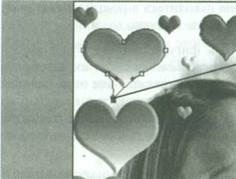
Fig. 3,19. editare forme
Pentru a face acest lucru aveți nevoie de pe bara de instrumente pentru a selecta Direct Selection (instrument Arrow). Cursorul mouse-ului se schimbă într-o săgeată albă. Faceți clic pe săgeata de pe marginea figurii. Ca urmare, formele de contur devin vizibile și evidențiate punct cheie - punctul în care schimbarea formei se produce forme (unghiuri, etc ...). Aceste puncte sunt marcate cu pătrate mici (fig. 3.19). Deci, vă puteți apuca o săgeată pentru oricare dintre cei mici pătrate și trageți-l în locația dorită. Revenind la exemplul unui trapez - trageți unul spre celălalt Colțurile superioare. Pentru a glisa și picătură a avut loc strict orizontal (sau vertical - dar nu este în exemplul nostru), țineți apăsată «Ctrl».
În mod similar, puteți în orice altă figură pentru a muta punctele cheie ale conturului său. Mai mult decât atât, puteți selecta mai multe puncte dintr-o dată, și împreună s-au mutat în orice direcție. Selectarea mai multor puncte, făcând clic pe mouse-ul pe ele în timp ce țineți apăsat «Shift».
Pentru a schimba culoarea de orice formă - în care doriți să vopsi cifra stabilită în bara de instrumente ca și culoarea de fundal a culorii. Paleta Straturi (straturi) selectați stratul pe care figura, și combinația de presă «Ctrl +» «backspace